Schakelen tussen audio-uitvoer en invoerbronnen op Mac
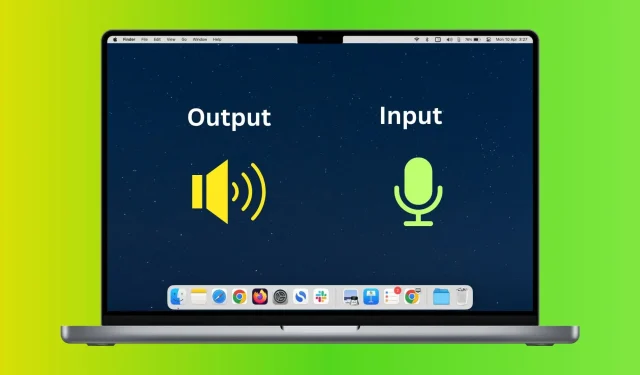
In deze handleiding laten we u zien hoe u de invoer- en uitvoerapparaten voor geluid op uw Mac kunt wijzigen vanuit Systeemvoorkeuren, en hoe u dit snel kunt doen vanuit de bovenste menubalk.
Wat zijn audio-invoer- en uitvoerbronnen op Mac?
Eenvoudig gezegd betekent audio-invoer een microfoon die is geconfigureerd om op te vangen wat u zegt. Op een MacBook is dit standaard de ingebouwde interne microfoon. En als u een apparaat zoals AirPods of een webcam hebt aangesloten, kan hun microfoon als invoerapparaat fungeren. U kunt ook speciale microfoons krijgen die geluid in hoge kwaliteit opnemen.
De audio-uitgang is de luidspreker waardoor geluiden van je Mac worden afgespeeld. Dit kan de interne luidspreker zijn van uw MacBook, Mac mini, Mac Studio, iMac of elke bedrade of draadloze luidspreker die erop is aangesloten, zoals AirPods, Bluetooth-hoofdtelefoons, HomePod, enz.
Stel de audio-invoer- en uitvoerbron in op Mac
- Open Systeemvoorkeuren en klik op Geluid.
- Selecteer een beschikbaar apparaat onder de kop “Uitvoer”. Welke opties hier beschikbaar zijn, is afhankelijk van de compatibele apparaten die op uw Mac zijn aangesloten. Zodra je je keuze hebt gemaakt, komt het geluid van je Mac uit die geselecteerde luidspreker.
- Klik vervolgens op “Input” en selecteer de microfoon die u als invoerbron wilt gebruiken. Of je nu Siri, dicteren, gesproken zoekopdrachten, videogesprekken of audio-opnamen gebruikt, je Mac gebruikt die geselecteerde microfoon als een apparaat voor spraakinvoer.
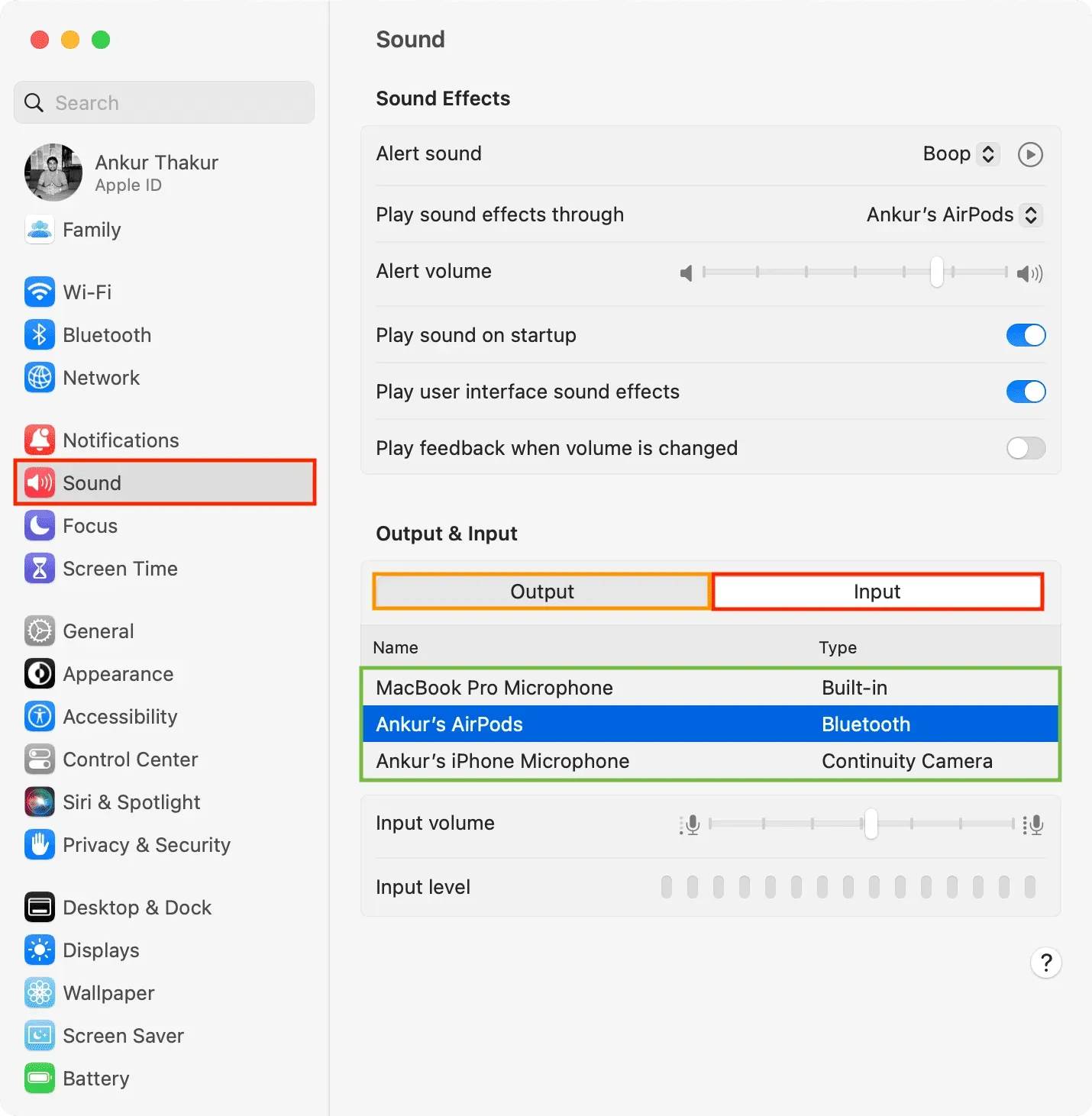
Wijzig snel de audio-invoer- en uitvoerbron via de menubalk.
- Open Systeemvoorkeuren en klik op Controlecentrum.
- Stel het pictogram Geluid in op Altijd weergeven in de menubalk. Daarna ziet u een klein luidsprekerpictogram in de bovenste balk van uw Mac. Het pictogram hier kan verschillen, afhankelijk van welke luidspreker is aangesloten. Voor AirPods ziet u bijvoorbeeld hun kleine symbool. En voor andere hoofdtelefoons kunt u het hoofdtelefoonpictogram zien.
- Om de audio-uitvoer te wijzigen, klikt u op het luidsprekerpictogram en selecteert u een van de beschikbare opties.
- En om de audio-invoer te wijzigen, klikt u met de Option-toets op het luidsprekerpictogram in de menubalk. Het toont een lijst met beschikbare ingebouwde, aangesloten of mogelijke apparaten (zoals uw iPhone) die als microfoon kunnen worden gebruikt. Kies er hier een uit.

Geef een reactie